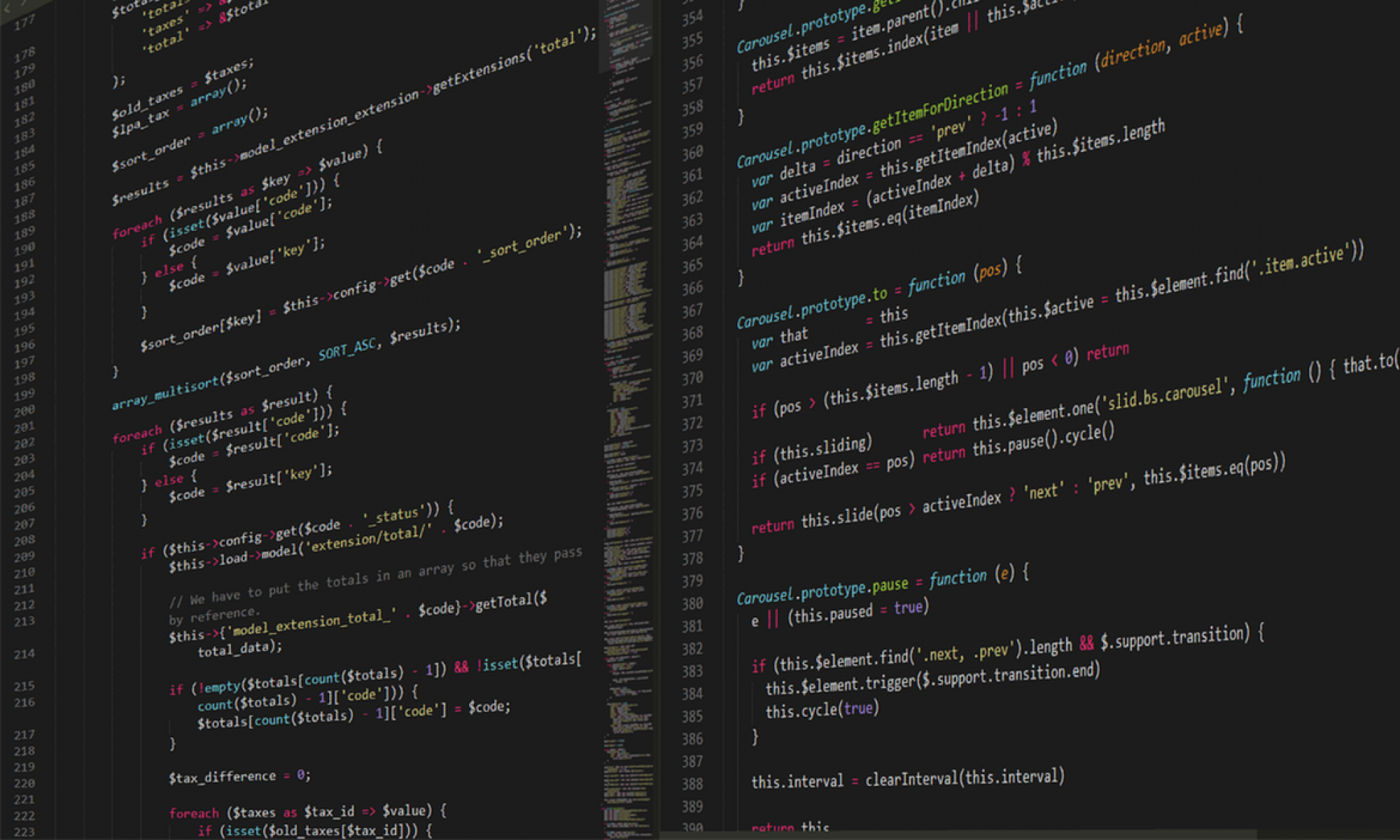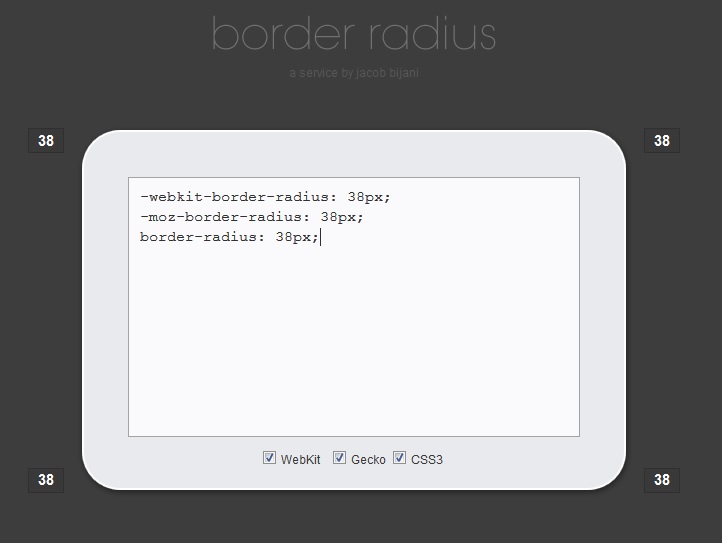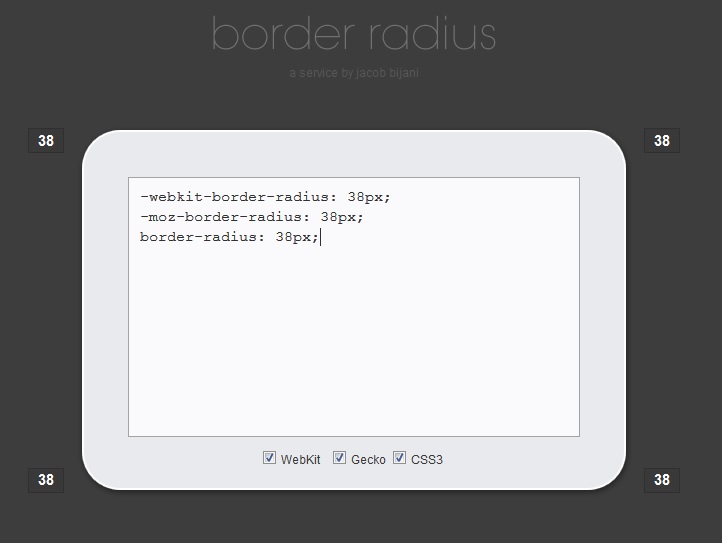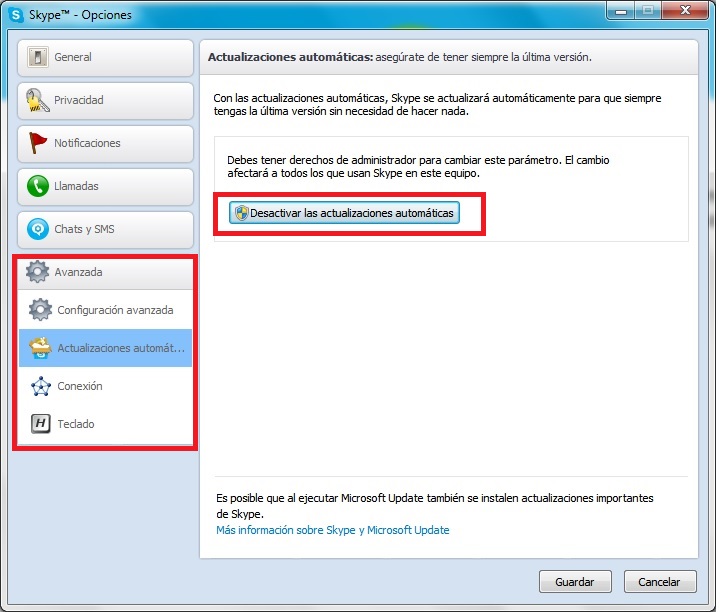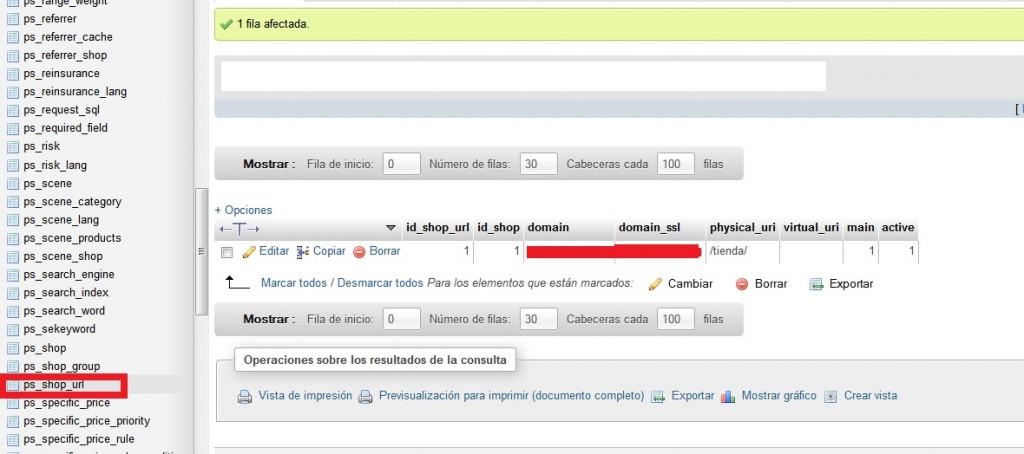Actualmente la propiedad border-radius de CSS3 no se encuentra totalmente definida, por lo que algunos motores de renderización de contenido web, han hecho su propia interpretación de tal propiedad. Dicha propiedad es una gran novedad de CSS3 para crear esquinas redondeadas de fotografías, marcos, divs encétera.
El sitio border-radius.com es una herramienta en linea que te permite generar el código CSS de border-radius. Se hace en tiempo y real, y tu puedes modificar los valores.
Conforme vayas modificando los valores se irá generando el código CSS3 para el motor gecko, webkit y el CSS3 estándar. Es sin duda algo que te ahorrará tiempo, pues podrás ver como quedará de redondeado el elemento antes de modificar directamente tu código CSS.
Sin duda es una herramienta que todo diseñador web debe tener en sus marcadores o favoritos.